Notice LOGITECH GAMING KEYBOARD G110
Liens commerciaux

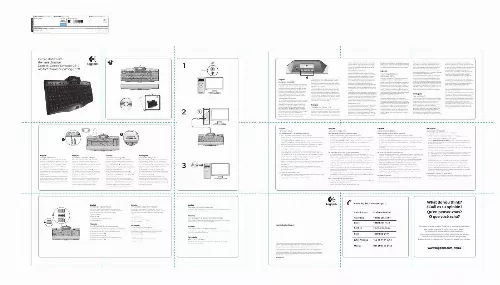
Extrait du mode d'emploi LOGITECH GAMING KEYBOARD G110
Les instructions détaillées pour l'utilisation figurent dans le Guide de l'utilisateur.
ification de la couleur de rétroéclairage Pour modifier la couleur de rétroéclairage de votre clavier, ouvrez le logiciel Profiler et cliquez sur l'une des icônes M1 à M3. Prenez quelques minutes pour nous faire part de vos commentaires. Vous venez d'acheter ce produit et nous vous en remercions. Français Enregistrement d'une macro rapide Si le logiciel Profiler est installé, votre clavier possède 18 touches G programmables qui peuvent gérer jusqu'à trois macros chacune, ce qui vous donne accès à 54 fonctions uniques par jeu. Logitech, le logo Logitech et les autres marques Logitech sont la propriété de Logitech et sont susceptibles d'être déposés. Toutes les autres marques sont la propriété exclusive de leurs détenteurs respectifs. Logitech décline toute responsabilité en cas d'erreurs dans ce manuel. Les informations énoncées dans ce document peuvent faire l'objet de modifications sans avis préalable. [...] nosité et le contraste de l'écran LCD et préciser d'autres paramètres LCD. Pour changer manuellement de programmes et le contenu qu'ils affichent sur l'écran LCD, appuyez sur la touche de changement de programme (2). Notez que le contenu de l'écran LCD peut changer automatiquement pour afficher les éléments de priorité élevée ou pour changer les programmes LCD toutes les quelques secondes, selon les paramètres que vous avez définis. Les fonctions des quatre touches LCD (3) varient selon les programmes et tous les Certains programmes, comme le lecteur de flux RSS et le sélecteur de profil de série G, utilisent des icônes pour indiquer la fonction de chaque touche LCD. L'écran LCD vous permet de contrôler les informations en temps réel dans les jeux pris en charge, une fois Logitech® G-series Key Profiler Les paramètres du volume de votre application multimédia et votre système d'exploitation doivent être réglés sur un niveau audible. � Définissez "Logitech G510 Audio Device" comme dispositif audio actif dans l'application et dans le Panneau de configuration de Windows® ou les Préférences système de Mac® OS X. � Redémarrez les applications que vous avez lancées avant de brancher le casque. Le logiciel Profiler doit être installé pour programmer les touches G. Si le logiciel Profiler n'est pas installé, les touches G1-G12 fonctionnent comme des touches F1-F12 et les touches G13-G18 fonctionnent comme des touches 1-6. Le logiciel Logitech Profiler doit être en cours d'exécution. Pour cela, lancez le logiciel Profiler, modifiez le profil que vous voulez utiliser, puis associez-le au fichier exécutable de votre jeu. � Le logiciel Profiler doit être installé de façon complète pour que les touches G fonctionnent correctement. Si vous utilisez un hub USB, il doit disposer de sa propre alimentation. � Essayez de brancher le clavier sur un autre port USB. Le clavier de jeu G510 devient alors le dispositif de lecture et d'entrée audio principal de l'ordinateur. il existe deux boutons de sourdine (2) du casque. Ces boutons sont distincts du bouton de sourdine de la zone des commandes multimédia du clavier, qui permet de mettre en sourdine le son provenant de l'ordinateur. Utilisez les boutons de sourdine du casque pour couper respectivement le son du casque et du microphone, lesquels sont branchés aux prises audio du clavier. Les témoins rouges s'allument lorsque les boutons de sourdine sont actifs. Français Mod [...]..
Téléchargez votre notice ! Téléchargement gratuit et sans inscription de tous types de documents pour mieux utiliser votre clavier LOGITECH GAMING KEYBOARD G110 : mode d'emploi, notice d'utilisation, manuel d'instruction. Cette notice a été ajoutée le Samedi 3 Mars 2011.


